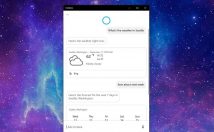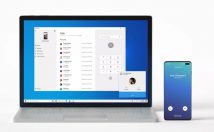HDR مخفف High Dynamic Range یا همان گستره پویای وسیع است. فعال کردن HDR در ویندوز ۱۰ بهمعنای این است که اپلیکیشنها، بازیها و حتی فیلمها، خروجی واضحتر و بهتری خواهند داشت. جهت استفاده از این حالت، باید آن را فعال کرده و همچنین نمایشگر موردنیاز آن را نیز در اختیار داشته باشید.
فعال کردن HDR در ویندوز ۱۰ کار سختی نیست. ما در این مقاله آموزشی، دستورالعمل گامبهگام این کار را در اختیار شما قرار خواهیم داد. همچنین در این مطلب قصد داریم تا اطلاعاتی را نیز پیرامون استفاده از این قابلیت در نمایشگرهای خارجی، به شما ارائه دهیم.
قدم اول: نمایشگر موردنیاز را متصل کنید
قابلیت HDR زمانی مفید خواهد بود که شما نمایشگر سازگار با این ویژگی را نیز در اختیار داشته باشید. بنابراین اولین قدم، تهیه یک مانیتور سازگار با این فناوری و سپس اتصال آن به رایانه (لپتاپ یا دسکتاپ) شما است. هر چه کیفیت اتصال بالاتر باشد، آنگاه خروجی HDR بهتری نیز خواهید داشت. DisplayPort 1.4 و اتصالات بهتر، میتوانند یکی از بهترین گزینههای انجام این کار باشند. اگر هم این درگاه و یا کابل آن را در اختیار ندارید، آنگاه استفاده..